本文為英文版的機器翻譯版本,如內容有任何歧義或不一致之處,概以英文版為準。
步驟 1:選擇範例專案
在此步驟中,您會使用「選擇範例專案」。Amazon Rekognition 自訂標籤接著即會為您建立專案和資料集。專案會管理用於訓練模型的檔案。如需詳細資訊,請參閱管理 Amazon Rekognition 自訂標籤專案。資料集包含用於訓練和測試模型的影像、指定的標籤和週框方塊。如需詳細資訊,請參閱管理資料集。
如需有關範例專案的詳細資料,請參閱 範例專案。
選擇範例專案
登入 AWS Management Console ,並在 https://https://console.aws.amazon.com/rekognition/
開啟 Amazon Rekognition 主控台。 在左側視窗中,選擇 使用自訂標籤。畫面將會顯示 Amazon Rekognition 自訂標籤的登入頁面。如果沒有看到使用自訂標籤,請檢查您所使用的AWS 區域是否支援 Amazon Rekognition 自訂標籤。
-
選擇開始使用。
Amazon Rekognition 自訂標籤區段顯示入門、反白顯示「範例專案」的教學課程、專案和資料集。

在探索範例專案中,選擇試用範例專案。
決定您要使用的專案,然後在範例區段中選擇建立專案「
專案名稱」。Amazon Rekognition 自訂標籤接著即會為您建立範例專案。注意
如果這是您第一次在目前 AWS 區域中開啟主控台,則會顯示第一次設定對話方塊。請執行下列操作:
請記下所顯示的 Amazon S3 儲存貯體名稱。
選擇繼續,讓 Amazon Rekognition 自訂標籤代表您建立 Amazon S3 儲存貯體 (主控台儲存貯體)。以下主控台的影像顯示具有「建立專案」按鈕的範例,用於影像分類 (房間)、多標籤分類 (花朵)、品牌偵測 (標誌) 和物件本地化 (電路板)。
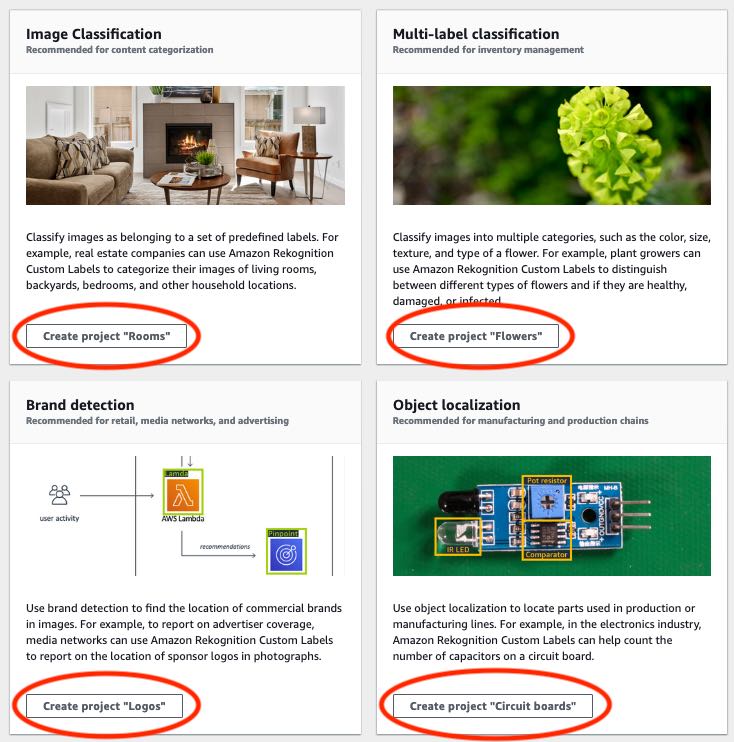
專案準備就緒後,請選擇前往資料集。下圖顯示專案就緒時專案面板的外觀。
